为了确保电脑正常运行,我们需要定期更新一下自己的电脑驱动,那么我们应该怎么查看Win10的驱动版本呢?很多用户都不太清楚,今天小编就来给大家分享一下具体的查看方法,感兴趣的小伙伴快来看看吧,希望能帮到你们。
相关教程:>>Win10重启搜索框的方法<<

Win10查看声卡驱动版本的方法
1、按下“win+r”打开运行,输入 devmgmt.msc。
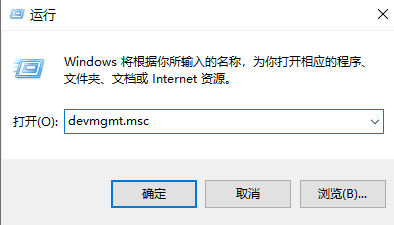
2、随后即可进入“设备管理器”。
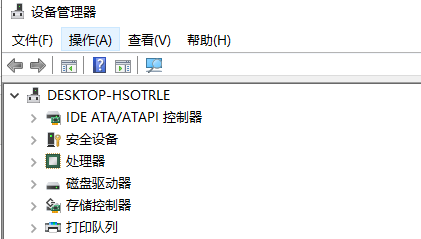
3、进入设备管理器后点击“声音、视频和游戏控制器”。
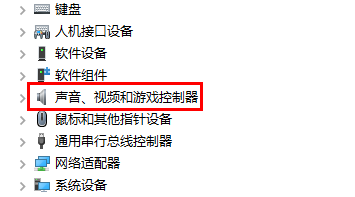
4、右击选择自己的声卡驱动,点击“属性”。

5、点击属性中的“驱动程序”,即可查看驱动的版本。
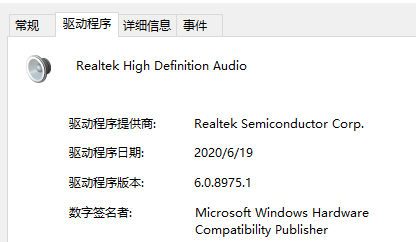
以上就是小编给大家分享的Win10查看声卡驱动版本的方法,想要了解更多内容,请关注dwsu.cn,小编会持续为大家更新更多相关攻略。

 微信扫一扫
微信扫一扫 


